Исправлено: Cinema HD не работает
Приложение Cinema HD может не работать из-за устаревшей версии приложения. Более того, поврежденная установка или кеш приложения Cinema HD также могут стать причиной проблемы. Проблема возникла с тех пор, как приложение стало доступно в магазинах мобильных приложений.
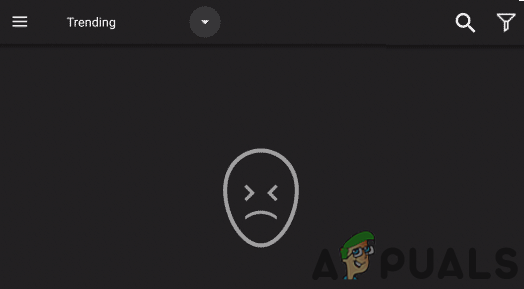 Cinema HD не работает
Cinema HD не работает
Программы для Windows, мобильные приложения, игры - ВСЁ БЕСПЛАТНО, в нашем закрытом телеграмм канале - Подписывайтесь:)
Затронутый пользователь обнаруживает ошибку, когда запускает приложение Cinema HD, но приложение вылетает. У некоторых пользователей при запуске приложения не отображаются телешоу / ссылки или не обновляются категории.
Решение 1. Принудительно остановите приложение Cinema HD и перезапустите устройство
Проблема с приложением может быть результатом временного сбоя в работе модулей приложения / связи вашего устройства. Принудительная остановка приложения и перезагрузка телефона могут устранить упомянутый сбой. В качестве иллюстрации мы расскажем, как принудительно остановить приложение на устройстве Android.
- Откройте настройки вашего телефона и откройте его диспетчер приложений.
 Откройте диспетчер приложений вашего телефона
Откройте диспетчер приложений вашего телефона - Теперь нажмите Cinema HD, а затем нажмите кнопку Force Stop.
 Принудительно остановить приложение Cinema HD
Принудительно остановить приложение Cinema HD - Теперь подтвердите принудительную остановку приложения, а затем перезагрузите телефон.
- После перезапуска запустите приложение Cinema HD и проверьте, нет ли в нем ошибки.
Решение 2. Отключите / включите соединение Wi-Fi
Проблема с Cinema HD может быть связана с временным сбоем в модулях связи вашего устройства. Указанную проблему можно решить, отключив Wi-F- и снова включив его. Для разъяснения мы проведем вас в процессе работы с телефоном Android.
- Выйдите из приложения Cinema HD и прокрутите вниз (или вверх), чтобы открыть меню быстрых настроек вашего телефона.
- Теперь нажмите на значок WIFI, чтобы отключить его, а затем запустите приложение Cinema HD.
 Нажмите на WIFI, чтобы отключить его
Нажмите на WIFI, чтобы отключить его - Затем выйдите из приложения и принудительно закройте его (как описано в решении 1).
- Теперь включите WIFI и подключитесь к своей сети.
- Запустите приложение Cinema HD и проверьте, нормально ли оно работает.
Решение 3. Обновите приложение Cinema HD до последней сборки
Приложение Cinema HD постоянно обновляется, чтобы соответствовать последним технологическим разработкам и исправлять известные ошибки. Вы можете столкнуться с обсуждаемой ошибкой, если используете устаревшую версию приложения Cinema HD, поскольку устаревшая версия может создать проблемы совместимости между приложением и модулями ОС. В этом контексте обновление приложения Cinema HD до последней сборки может решить проблему. В качестве иллюстрации мы покажем вам процесс создания FireStick.
- Запустите приложение Cinema HD и щелкните меню «Гамбургер» (в левом верхнем углу экрана).
- Теперь нажмите «Доступно новое обновление».
 Выберите «Новое обновление, доступное» в меню Cinema HD.
Выберите «Новое обновление, доступное» в меню Cinema HD. - Затем нажмите на кнопку «Установить» и дождитесь завершения процесса обновления.
 Нажмите «Установить», чтобы обновить Cinema HD.
Нажмите «Установить», чтобы обновить Cinema HD. - Теперь перезапустите приложение Cinema HD и нажмите кнопку ОК в окне журнала изменений.
 Нажмите кнопку ОК в окне журнала изменений.
Нажмите кнопку ОК в окне журнала изменений. - Затем проверьте, нет ли в приложении Cinema HD ошибки.
Решение 4. Используйте VPN-клиент или попробуйте другую сеть
Приложение Cinema HD не поддерживает многие страны, в то время как многие интернет-провайдеры ограничивают доступ к приложению Cinema HD. В этом случае проблему может решить использование VPN-клиента или другой сети.
- Скачайте и установите VPN
- Теперь подключитесь к предпочтительному местоположению и проверьте, решена ли проблема.
Решение 5. Очистите кеш и данные Cinema HD
Приложение Cinema HD, как и многие другие приложения, использует кэш / данные для повышения производительности и удобства работы пользователей. Вы можете столкнуться с ошибкой приложения под рукой, если кеш / данные приложения повреждены. В этом случае очистка кеша и данных приложения Cinema HD может решить проблему. Но имейте в виду, что вы можете потерять такие данные, как избранное и т. Д. Для иллюстрации мы обсудим процесс устройства Android.
- Откройте настройки вашего телефона, а затем откройте диспетчер приложений.
- Теперь выберите Cinema HD, а затем нажмите Force Stop.
- Теперь подтвердите принудительную остановку приложения Cinema HD, а затем откройте «Хранилище».
- Теперь нажмите кнопку «Очистить кеш», а затем нажмите кнопку «Очистить данные».
 Очистить кеш и данные Cinema HD
Очистить кеш и данные Cinema HD - Затем подтвердите удаление данных приложения Cinema HD.
- Теперь запустите приложение Cinema HD и проверьте, нормально ли оно работает.
Решение 6. Добавьте Cinema HD в белый список в своем приложении для блокировки рекламы
Из-за массированной бомбардировки рекламы в Cinema HD многие пользователи склонны использовать приложение для блокировки рекламы, чтобы блокировать рекламу. Но эти приложения имеют свою долю проблем; и одна из таких проблем – блокирование доступа к ресурсу, необходимому для работы приложения Cinema HD. Для иллюстрации мы проведем вас через процесс устройства Android и Blokada.
- Выйдите из приложения Cinema HD и принудительно закройте его (как описано в решении 1).
- Запустите приложение Blokada и перейдите на вкладку Advanced.
- Теперь нажмите «Приложения», а затем на вкладке «Установленные» нажмите Cinema HD.
 Нажмите на Приложения в настройках Blokada
Нажмите на Приложения в настройках Blokada - Тогда зеленый цвет будет пропущен против Cinema HD.
 Нажмите на Cinema HD, чтобы освободить его от Blokada
Нажмите на Cinema HD, чтобы освободить его от Blokada - Теперь запустите приложение Cinema HD и проверьте, нет ли в нем ошибки.
- Если проблема не исчезнет, полностью отключите Блокаду, а затем проверьте, решена ли проблема.
Для других приложений вы можете добавить в белый список следующий URL:
api.thetvdb.com
Более того, попробуйте отключить черный список своего приложения для блокировки рекламы или переключить его на использование StevenBlack Unified.
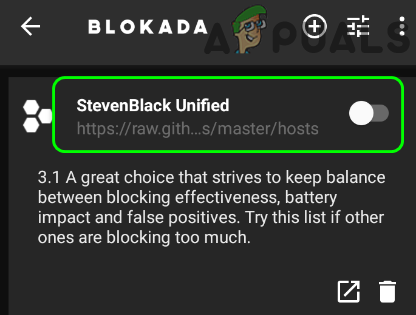 Стивен Блэк Унифицированный
Стивен Блэк Унифицированный
Решение 7. Переустановите приложение Cinema HD.
Если проблема все еще существует, даже после попытки решения, упомянутого выше, проблема может быть результатом поврежденной установки приложения Cinema HD. В этом случае переустановка приложения Cinema HD может решить проблему. Для пояснения мы рассмотрим процесс для телефона Android.
- Очистите кэш и данные приложения Cinema HD (как описано в решении 5).
- Запустите Настройки вашего телефона, а затем выберите Приложения / Диспетчер приложений.
- Затем выберите приложение Cinema HD и нажмите кнопку «Удалить».
 Удалите приложение Cinema HD
Удалите приложение Cinema HD - Теперь подтвердите удаление приложения и перезагрузите телефон.
- После перезапуска переустановите приложение Cinema HD и проверьте, решена ли проблема.
Решение 8. Восстановите заводские настройки модема / маршрутизатора по умолчанию
Если проблема не устраняется даже после переустановки приложения, проблема может быть результатом поврежденной прошивки вашего модема / маршрутизатора. В этом контексте сброс модема / маршрутизатора до заводских настроек по умолчанию может решить проблему. Для иллюстрации мы обсудим процесс для маршрутизатора Netgear.
- Включите маршрутизатор и отключите его от всех устройств (проводных / беспроводных). Кроме того, отсоедините от роутера все кабели, кроме шнура питания.
- Затем с помощью острого предмета (например, канцелярской скрепки) нажмите и удерживайте кнопку сброса (обычно она находится на задней стороне маршрутизатора) в течение семи секунд (индикатор питания маршрутизатора будет мигать во время процесса сброса).
 Сбросить маршрутизатор Netgear
Сбросить маршрутизатор Netgear - Теперь отпустите кнопку сброса на маршрутизаторе и подождите, пока маршрутизатор не перезагрузится должным образом (индикатор питания маршрутизатора станет зеленым).
- Затем подключите маршрутизатор к Интернету, а затем подключите свое устройство / систему, чтобы проверить, нет ли в приложении Cinema HD ошибки.
Если у вас ничего не помогло и ваша проблема связана с загрузкой фильмов, попробуйте использовать Advance Download Manager. Более того, если у вас возникли проблемы с субтитрами, вы можете попробовать использовать MX Player.
Программы для Windows, мобильные приложения, игры - ВСЁ БЕСПЛАТНО, в нашем закрытом телеграмм канале - Подписывайтесь:)

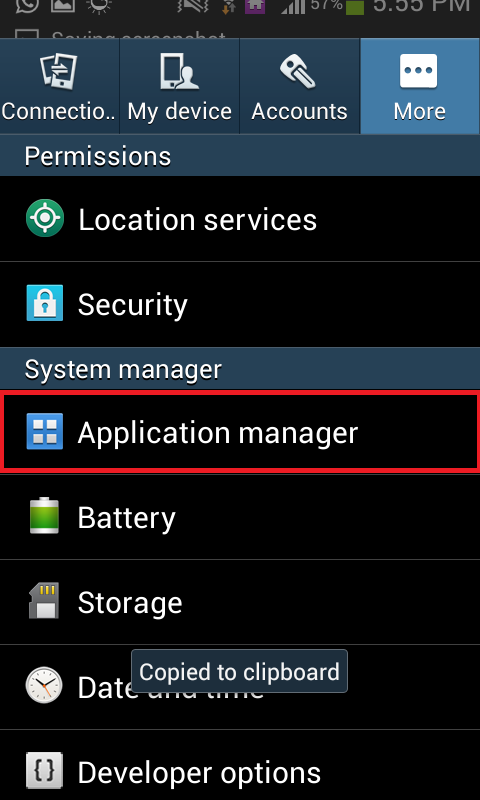 Откройте диспетчер приложений вашего телефона
Откройте диспетчер приложений вашего телефона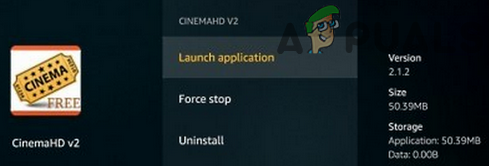 Принудительно остановить приложение Cinema HD
Принудительно остановить приложение Cinema HD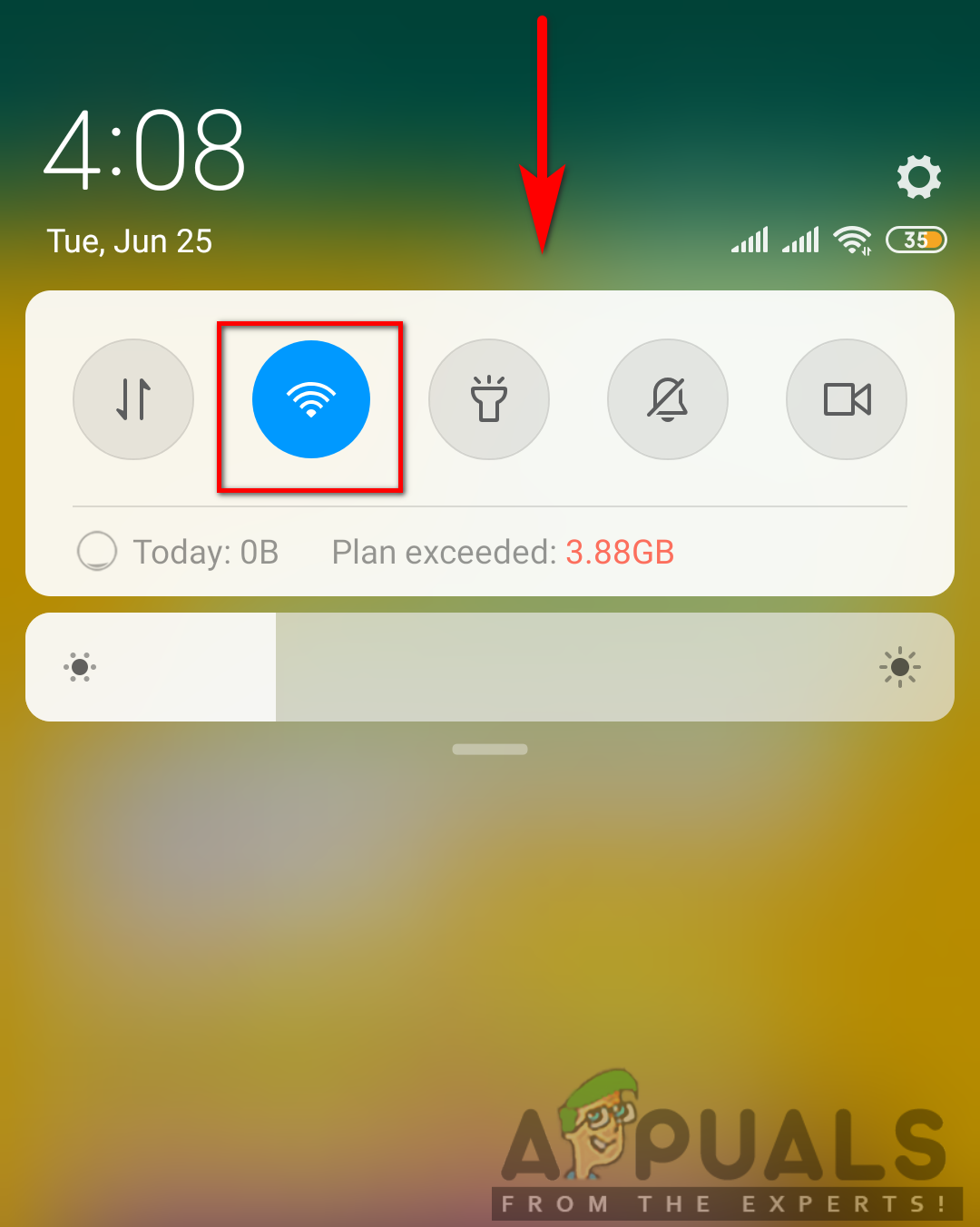 Нажмите на WIFI, чтобы отключить его
Нажмите на WIFI, чтобы отключить его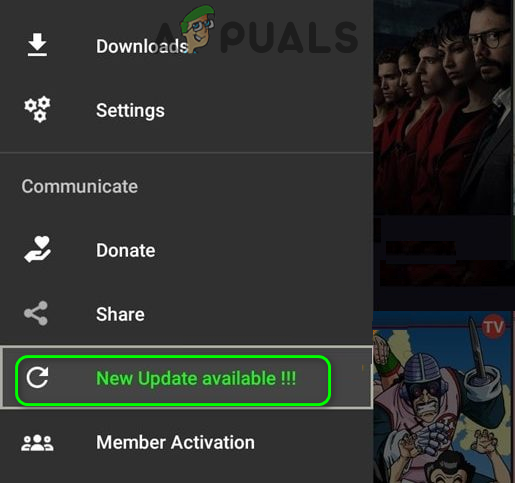 Выберите «Новое обновление, доступное» в меню Cinema HD.
Выберите «Новое обновление, доступное» в меню Cinema HD.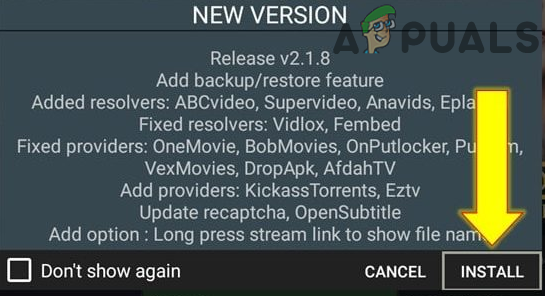 Нажмите «Установить», чтобы обновить Cinema HD.
Нажмите «Установить», чтобы обновить Cinema HD.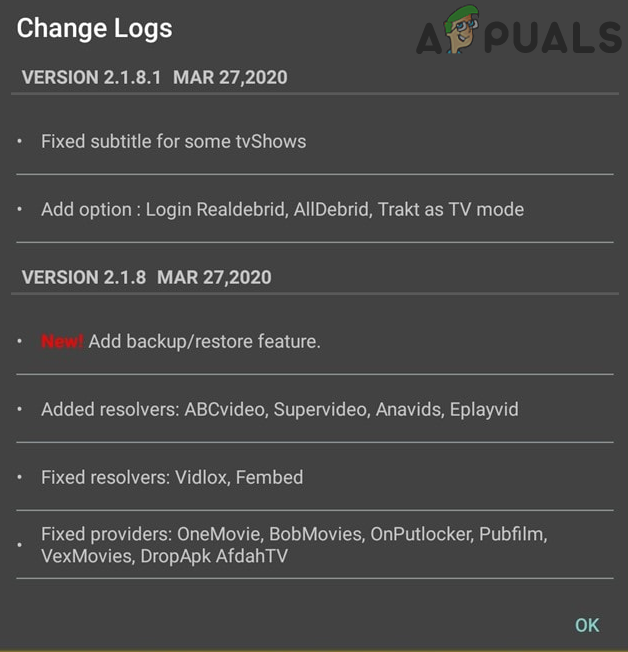 Нажмите кнопку ОК в окне журнала изменений.
Нажмите кнопку ОК в окне журнала изменений.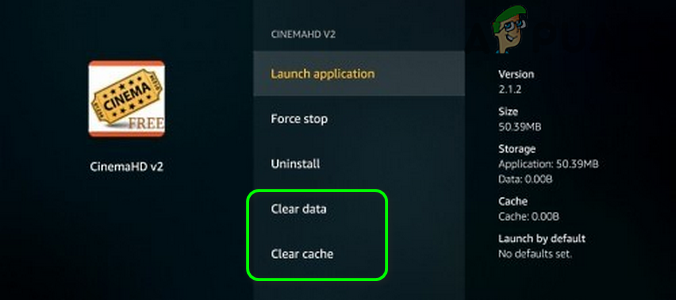 Очистить кеш и данные Cinema HD
Очистить кеш и данные Cinema HD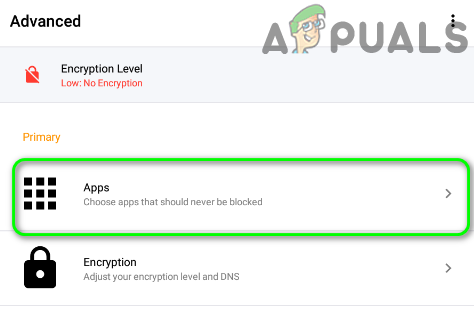 Нажмите на Приложения в настройках Blokada
Нажмите на Приложения в настройках Blokada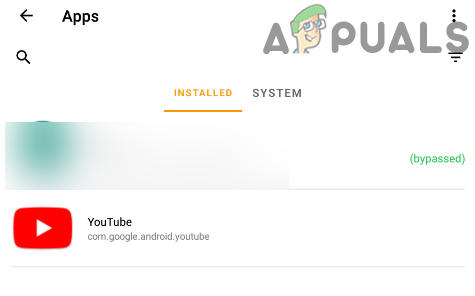 Нажмите на Cinema HD, чтобы освободить его от Blokada
Нажмите на Cinema HD, чтобы освободить его от Blokada Удалите приложение Cinema HD
Удалите приложение Cinema HD Сбросить маршрутизатор Netgear
Сбросить маршрутизатор Netgear